Weist Split Bildschirm Selektioun Menü.
Ufänken Navigatioun
- Dréckt [HOME] op der Tastesteierung vum viischte Sëtz oder dréckt [B]. HOMEbildschirm gëtt.
- Drécken [Map] oder Drécken [MAP] op der Hauptgerät. Der mapbildschirm gëtt.
Aktuelle Standuert uweisen
Dréckt [MAP] op der Haapteenheet, fir den aktuelle Gefierstanduert um Kaartebildschierm unzeweisen.
Einfach Navigatiounsfunktioun
D’einfach Navigatiounsfunktioune gi fir en einfachen Zougrëff op heefeg genotzt Funktiounen opgelëscht.
Dréckt den Touchpad op der Tastesteierung vum viischte Sëtz, fir op de Bildschierm fir d’einfach Navigatiounsfunktioun ze wiesselen.
|
|
- [Home]: A Wee op d'Plaz als haus gerett ass ugeroden.
- [Office]: A Wee zu der Lag den Office gerett ass ugeroden.
- Wielt déi viregt Destinatioun fir eng Streck zur gewielter Destinatioun unzeweisen.
- [Search]: Sicht eng Destinatioun, andeem Dir de vollstännegen Numm oder den Ufanksbuschtaf, d’Adress oder d’Koordinaten agitt.
- [Previous destinations]: Leet viregt Destinatiounen als Destinatioun fest.
- [POI category]: Leet déi gewënscht Ariichtungen als Destinatioun fest.
- [Saved places]: Leet [Favourites] oder [Saved places] als Destinatioun fest.
- [Nearby POIs]: Setzt d’Ariichtungen um Kaartebildschierm fest.
Änneren Map View
D'Map baséiert op der Gefier Richtung oder Norde Richtung gewisen.
- Drécken [
 ] op der Map Bildschirm uginn.
] op der Map Bildschirm uginn.
|
|
- Wielt eng gewënscht Schaltfläch.
- [2D North up]: Weist d’Kaart baséierend op der Nordrichtung un.
- [2D heading up]: Weist d’Kaart entspriechend der Gefierrichtung un.
- [3D head. up]: Weist Gebaier an 3D un.
- [Neon]: Weist Gebaier op der Kaart an 3D Neon un.
- [AR]: Weist de Bildschierm fir erweidert Realitéit inklusiv SVM-Frontkamerabildschierm, ADAS-Informatiounen an Navigatioun un.
|
,Hiweis |
|
Wiessel Map Skala
Fliger manuell Map Skala
Rotéiert de Controller op der Front op lénks/riets oder zoomt mat/raus mat Ärem Fanger opder map bildschirm fir eng map skala z'änneren.
Automatesch map skala wiesselen
De Kaartemoossstaf kann ofhängeg vun der aktueller Autogeschwindegkeet automatesch festgeluecht ginn.
Drécken [![]() ]/[
]/[![]() ] op der map bildschirm.
] op der map bildschirm.
|
|
- [
 ]: Plaz skala.
]: Plaz skala. - [
 ]: Automatesch Skala. (Skala Verännerungen baséiert op der aktueller Gefiergeschwindegkeet)
]: Automatesch Skala. (Skala Verännerungen baséiert op der aktueller Gefiergeschwindegkeet)
Navigatioun Volumen
Leet d’Lautstäerkt vun der Sproochféierung fir d’Navigatioun fest.
- Drécken [
 ] op der Map Bildschirm uginn.
] op der Map Bildschirm uginn.
|
|
- Wielt eng gewënschte Punkt.
- [J]/[I]: Dréit d’Navigatiounslautstäerkt erop/erof. Oder zitt d’Lautstäerkt-Steierungsläischt, fir d'Lautstäerkt festzeleeën.
- [
 ]/[
]/[ ]: Sproochféierung oder Soundeffekter sinn aktivéiert. Dir kënnt duerch d’Drécke vun der Schaltfläch stommschalten.
]: Sproochféierung oder Soundeffekter sinn aktivéiert. Dir kënnt duerch d’Drécke vun der Schaltfläch stommschalten. - [
 ]: Sproochféierung oder Soundeffekter si stommgeschalt. Dir kënnt se och duerch d’Drécke vun der Schaltfläch aktivéieren.
]: Sproochféierung oder Soundeffekter si stommgeschalt. Dir kënnt se och duerch d’Drécke vun der Schaltfläch aktivéieren. - [Navigation volume priority]: Leet d’Lautstäerkt vun der Navigatiounsféierungsméi méi haart ewéi d’Audiolautstäerkt fest.
Navigatioun Parameteren
- Drécken [Menu] > [Navigation settings] op der Map Bildschirm uginn.
|
|
- Fir méi Detailer, kuckt an der "Navigatioun ezarpenak".
Virdrun geklomm Parameteren
Wann d’Navigatioun start ginn déi viregt a bevirzucht Destinatiounen automatesch 10 Sekonne laang um Pop-up-Bildschierm ugewisen. Dréckt um Pop-up-Bildschierm déi gewënscht Destinatioun an d’Streck, fir d’Destinatiounsféierung ze starten. (Nëmme verfügbar, wann d’Destinatioun net festgeluecht ass)
|
|
- [Favourite destinations]: Weist oft besicht geklomm.
- [Previous destinations]: Weist virdrun geklomm.
- Kräizt d’Feld "Dëse Pop-up desaktivéieren" un, fir de Pop-up-Bildschierm vu viregten Destinatiounen ze ënnerdrécken. De Astellung ass och sinn mat [show previous destinations on start] zu Navigatioun stellung.
Standuert späicheren
Den aktuelle Gefierstanduert ka gespäichert ginn.
- Drécken [Menu] > [Save] op der map bildschirm.
|
|
- Drécken e gewënschtener Artikel.
- [Name]: Nom Änneren vum numm, Drécken [OK].
- [Display icon on map]: Wielen, fir d’Symbol op der Kaart unzeweisen.
- [Favourite]: Wielt eng Favoritekategorie aus.
- Drécken [Save].
|
,Hiweis |
|
Dréckt [Menu] > [Destination] > [Saved places] > [Favourites] oder [Saved places], fir de gespäicherte Standuert ze iwwerpréiwen. |
POI
Astellung POI weisen
Setzt fir d'P POI Kategorie op der Map bildschirm ze weisen.
- Drécken [Menu] > [Nearby info] > [Nearby POIs] op der map bildschirm.
|
|
- Wielt eng Ariichtung fir ze markéierender map.
|
|
POI-Kategorië sichen
- Drécken [Menu] > [Nearby info] > [POI category] op der map bildschirm.
|
|
- Dréckt op eng gewënscht Ariichtung.
|
|
- Dréckt an der Lëscht op déi gewënscht Plaz.
- [Along route]: Sicht no Ariichtungen an der Géigend vun der Streck.
- [Near current position]: Sicht no Ariichtungen an der Géigend vum aktuellen Autostanduert.
- [Near destination]: Sicht no Ariichtungen an der Géigend vu der Destinatioun oder engem Tourpunkt.
- [Near scroll mark]: Sicht no Ariichtungen an der Géigend vum gewielte Standuert.
Heem, Büro, Favorit
Heem, Büro, oder eng dacks besicht Positioun kënne gespäichert / geännert ginn oder geläscht ginn favorit.
Spueren Favorit
- Drécken [Menu] > [Destination] > [Saved places] > [Favourites] op der map bildschirm.
- Wielt d’Element, fir e Standuert ze späicheren.
|
|
- Verwent de Sichmenü, fir d’Plaz ze späicheren.
|
|
- Wann d'Astellung ofgeschloss ass, dréckt [OK].
|
,Hiweis |
|
Redaktioun Favorit
- Dréckt [Menu] > [Destination] > [Saved places] > [Favourites] um Kaartebildschierm.
- Dréckt [Menu] > [Edit].
- Wielt en Element fir z'änneren.
|
|
- Wielt an Ännerung vun engem gewënschten Element.
- [Display icon on map]: Wielen, fir d’Symbol op der Kaart unzeweisen.
- [Favourite]: Wielt eng Favoritekategorie aus.
- Drécken [Save].
Läschen Favorit
- Dréckt [Menu] > [Destination] > [Saved places] > [Favourites] um Kaartebildschierm.
- Dréckt [Menu] > [Delete].
|
|
- Wielt d ' gewënschte Element, Drécken [Delete].
- [Mark all]: Sicht all d ' Elementer aus.
- [Unmark all]: Markéiert all Elementer.
- [Cancel]: Ausfahrten bildschierm.
Gespäichert Plazen
D’Derbäisetze vun heefeg besichte Plazen erméiglecht d’bequeemt Festleeë vun Destinatiounen an d’Editéiere/Läsche vu gespäicherte Plazen.
Gespäichert Plazen bäisetzen.
Späichert heefeg besichte Plazen ënnert de gespäicherte Plazen.
- Drécken [Menu] > [Destination] > [Saved places] op der map bildschirm.
- Dréckt [Saved places] > [Menu] > [Add].
|
|
- Verwent de Sichmenü, fir d’Plaz ze späicheren.
|
|
- Wann Kader fäerdeg ass, Drécken [OK] > [Save].
|
,Hiweis |
|
Kuckt "Destinatioune festsetze jee no gespäicherter Plaz.", fir eng gespäichert Plaz als Destinatioun festzeleeën. |
Gespäichert Plazen editéieren
- Drécken [Menu] > [Destination] > [Saved places] op der map bildschirm.
- Dréckt [Saved places] > [Menu] > [Edit].
- Wielt en Element fir z'änneren.
|
|
- Wielt an Ännerung vun engem gewënschten Element.
- [Name]: Nom Änneren vum numm, Drécken [OK].
- [Display icon on map]: Wielen, fir d’Symbol op der Kaart unzeweisen.
- [Favourite]: Wielt eng Favoritekategorie aus.
- Drécken [Save].
Gespäichert Plaze sortéieren
- Drécken [Menu] > [Destination] > [Saved places] op der map bildschirm.
- Dréckt [Saved places] um Bildschierm vu gespäicherte Plazen.
|
|
- Drécken [Name] oder [Date] d'Lëscht zortéieren.
Gespäichert Plaze läschen
- Drécken [Menu] > [Destination] > [Saved places] op der map bildschirm.
- Dréckt [Saved places] > [Menu] > [Delete].
|
|
- Wielt déi gewënschten Element, Drécken [Delete].
- [Mark all]: Sicht all d ' Elementer aus.
- [Unmark all]: Markéiert all Elementer.
- [Cancel]: Ausfahrten bildschierm.
Eng gespäichert Plaz geréieren
Eng gespäichert Plaz vun der USB-Memoire importéieren
Dës Funktioun gëtt benotzt, fir eng op enger USB-Memoire gespäichert Plaz ze importéieren.
- Schléissen Si en USB Späicher op den USB port.
- Drécken [Settings] > [Navigation] > [Automated features] > [User data] > [Import favourites/previous destinations from USB] um Startbildschirm.
- Drécken [Yes] > [OK].
- Dréckt [View] fir eng vum USB importéiert Plaz ze kucken.
Eng gespäichert Plaz op den USB-Späicher exportéieren
Dës Funktioun gëtt benotzt, fir eng gespäichert Plaz an d’USB-Memoire ze exportéieren.
- Schléissen Si en USB Späicher op den USB port.
- Drécken [Settings] > [Navigation] > [Automated features] > [User data] > [Export favourites/previous destinations to USB] um Startbildschirm.
- Drécken [Yes].
|
,Hiweis |
|


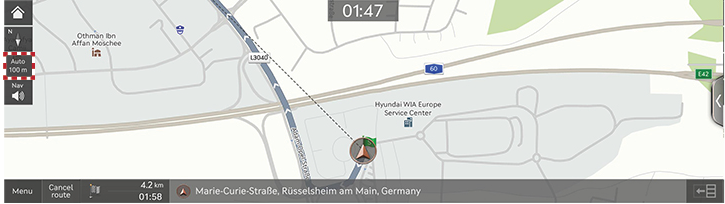




_fmt.png)
_fmt.png)










